Behebung von Android Auto-Abstürzen und Verbindungsproblemen
Verschiedenes / / November 28, 2021
Was ist Android Auto? Android Auto ist eine smarte Infotainment-Lösung für Ihr Auto. Es ist eine kostengünstige Möglichkeit, Ihr gewöhnliches Auto in ein intelligentes umzuwandeln. Android Auto vereint die besten Funktionen eines Weltklasse-Infotainmentsystems, das in modernen High-End-Autos installiert ist, in einer einfachen App. Es bietet Ihnen eine Schnittstelle, um die wesentlichen Funktionen Ihres Android-Geräts während der Fahrt zu nutzen. Mit Hilfe dieser App können Sie sich auf Navigation, Unterhaltung auf der Straße, das Tätigen und Empfangen von Anrufen und sogar den Umgang mit Textnachrichten verlassen. Android Auto können die Arbeit Ihres GPS-Systems, Ihrer Stereo-/Musikanlage im Alleingang erledigen und vermeiden Sie auch das Risiko, Anrufe auf Ihrem Mobiltelefon entgegenzunehmen. Alles, was Sie tun müssen, ist, Ihr Handy über ein USB-Kabel mit dem Display des Autos zu verbinden und Android Auto einzuschalten und schon kann es losgehen.

Inhalt
- Behebung von Android Auto-Abstürzen und Verbindungsproblemen
- Was sind die verschiedenen Funktionen von Android Auto?
- Was sind die Probleme in Android Auto?
- Beheben Sie Android Auto-Abstürze und Verbindungsprobleme
- 1. Kompatibilitätsproblem
- 2. Android Auto stürzt immer wieder ab
- Methode 1: Cache und Daten für die App löschen
- Methode 2: Aktualisieren Sie Android Auto
- Methode 3: Hintergrundprozesse begrenzen
- 3. Probleme bei der Konnektivität
- 4. Problem mit App-Berechtigungen
- 5. Problem mit dem GPS
- Methode 1: Genauigkeit auf Hoch einstellen
- Methode 2: Deaktivieren Sie Mock-Standorte
Behebung von Android Auto-Abstürzen und Verbindungsproblemen
Was sind die verschiedenen Funktionen von Android Auto?
Wie bereits erwähnt, zielt Android Auto darauf ab, das von Ihrem Autohersteller installierte Infotainment-System zu ersetzen. Um die Unterschiede zwischen verschiedenen Automodellen und -marken zu eliminieren und einen Standard zu etablieren, Android Auto bietet die besten Funktionen von Android, um sicherzustellen, dass Sie alles haben, was Sie brauchen, während Fahren. Da es sich um eine Erweiterung Ihres Android-Geräts handelt, können Sie Ihre Anrufe und Nachrichten über das Dashboard selbst verwalten, sodass Sie Ihr Telefon während der Fahrt nicht verwenden müssen.
Schauen wir uns nun die verschiedenen Funktionen von Android Auto genauer an:
1. Turn-by-Turn-Navigation
Android Auto verwendet Google Maps, um Ihnen Turn-by-Turn-Navigation. Inzwischen ist es eine weltweit anerkannte Tatsache, dass kein anderes Navigationssystem so genau ist wie Google Maps. Es ist intelligent, effizient und leicht zu verstehen. Android Auto bietet eine benutzerdefinierte Benutzeroberfläche, die für Autofahrer geeignet ist. Es unterstützt beim Abbiegen sprachlich durch das Abbiegenavigationssystem. Sie können häufig besuchte Ziele wie Ihr Zuhause und Ihr Büro speichern und müssen die Adresse nicht jedes Mal eingeben. Google Maps ist auch in der Lage, den Verkehr auf verschiedenen Routen zu analysieren und die Reisezeit für jede von ihnen zu berechnen. Es schlägt Ihnen dann die kürzeste und bequemste Route zu Ihrem Ziel vor.
2. Entertainment
Eine lange Fahrt zur Arbeit bei dichtem Verkehr kann anstrengend sein. Android Auto versteht dies und bietet daher eine Vielzahl von App-Optionen, um sich um die Unterhaltung zu kümmern. Wie bei einem normalen Android-Smartphone können Sie auf Android Auto verschiedene Apps herunterladen und verwenden. Es gibt jedoch bestimmte Einschränkungen, die Ihre Sicherheit im Auge behalten. Derzeit unterstützt es einige raffinierte Apps, darunter beliebte Apps wie Spotify und Audible. Es stellt sicher, dass die Unterhaltung Ihr Fahren nicht beeinträchtigt.
3. Kommunikation
Mit Hilfe von Android Auto können Sie Ihre Anrufe und Nachrichten auch ohne Ihr Telefon bearbeiten. Es wird mit Google Assistant-Unterstützung geliefert, mit der Sie freihändig telefonieren können. Sag einfach Ok Google oder Hey Google gefolgt von Anruf Sarah und Android Auto wird den Anruf tätigen. Außerdem erhalten Sie Benachrichtigungen über Texte und haben die Möglichkeit, diese aus dem Dashboard-Display zu lesen oder vom Google Assistant vorlesen zu lassen. Es ermöglicht Ihnen auch, auf diese Nachrichten mündlich zu antworten, und Google Assistant würde den Text für Sie eingeben und an die betroffene Person senden. All diese Funktionen machen das Jonglieren zwischen der Verwendung Ihres Telefons und dem Fahren vollständig überflüssig und machen das Fahren somit sicherer.
Was sind die Probleme in Android Auto?
Letztendlich ist Android Auto nur eine weitere App und hat daher Fehler. Aus diesem Grund ist es möglich, dass die App manchmal abstürzt oder Verbindungsprobleme auftreten. Da Sie auf Android Auto angewiesen sind, um Sie zu führen und zu unterstützen, wäre es wirklich unpraktisch, wenn die App während der Fahrt ausfällt.
In den letzten Monaten haben viele Android-Nutzer darüber berichtet Android Auto stürzt immer wieder ab und funktioniert nicht richtig. Es scheint ein Problem mit der Internetverbindung zu geben. Jedes Mal, wenn Sie einen Befehl eingeben, zeigt Android Auto eine Meldung an, die besagt, dass Sie nicht über eine ausreichend starke Internetverbindung verfügen, um den Befehl auszuführen. Dieser Fehler kann auch bei einer stabilen Internetverbindung auftreten. Es gibt mehrere wahrscheinliche Gründe, die diesen Fehler verursachen können. Während Google an seinem Ende arbeitet, um eine Fehlerbehebung zu finden, können Sie hier einige Dinge ausprobieren, um das Problem zu beheben.
Beheben Sie Android Auto-Abstürze und Verbindungsprobleme
Die Probleme mit Android Auto sind nicht auf einen bestimmten Typ beschränkt. Verschiedene Benutzer haben unterschiedliche Probleme erlebt. In einigen Fällen konnte die App einige Befehle nicht ausführen, während die App in anderen Fällen immer wieder abstürzte. Es ist auch möglich, dass das Problem bei einigen spezifischen Funktionen von Android Auto liegt, wie z Google Maps funktioniert nicht richtig oder eine Audiodatei, die ohne Ton abgespielt wird. Um eine geeignete Lösung für diese Probleme zu finden, müssen Sie sie einzeln angehen.
1. Kompatibilitätsproblem
Wenn Sie Android Auto nun überhaupt nicht öffnen können oder im schlimmsten Fall nicht im Play Store finden können, ist die App möglicherweise in Ihrer Region nicht verfügbar oder mit Ihrem Gerät nicht kompatibel. Obwohl Android eines der am weitesten verbreiteten Betriebssysteme für Handys und Tablets ist, wird Android Auto in vielen Ländern nicht unterstützt. Es ist auch möglich, dass das von Ihnen verwendete Android-Gerät veraltet ist und auf einer älteren Android-Version ausgeführt wird, die nicht mit Android Auto kompatibel ist.
Abgesehen davon müssen Sie sicherstellen, dass Ihr Auto Android Auto unterstützt. Leider sind nicht alle Autos mit Android Auto kompatibel. Da Android Auto über ein USB-Kabel mit dem Display Ihres Autos verbunden wird, ist es auch wichtig, dass Art und Qualität des Kabels der Aufgabe gewachsen sind. Um sicherzustellen, dass Ihr Auto mit Android Auto verbunden ist, führen Sie die folgenden Schritte aus:
1. Offen Android Auto auf Ihrem Gerät.

2. Tippen Sie nun auf das Hamburger-Symbol oben links auf dem Bildschirm.
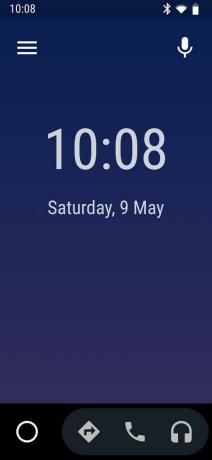
3. Klicken Sie auf die Einstellungen Möglichkeit.
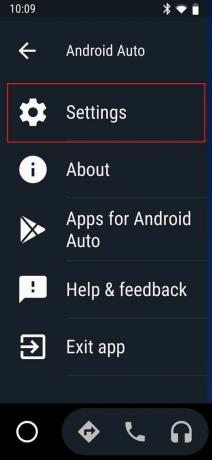
4. Wählen Sie nun das „Vernetzte Autos" Möglichkeit.
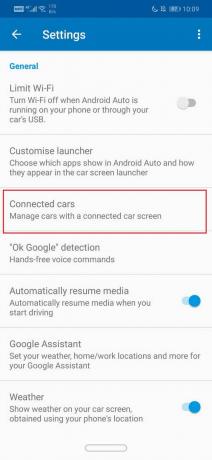
5. Wenn Ihr Gerät mit Ihrem Auto verbunden ist, können Sie sehen Sie den Namen Ihres Autos unter Akzeptierte Autos. Wenn Sie Ihr Auto nicht finden können, bedeutet dies, dass es nicht mit Android Auto kompatibel ist.
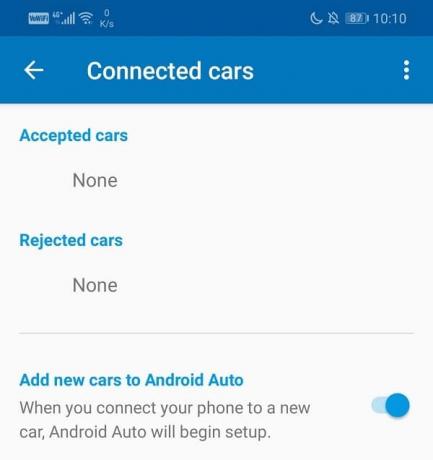
2. Android Auto stürzt immer wieder ab
Wenn Sie Ihr Auto erfolgreich mit Ihrem Gerät verbinden können, Android Auto jedoch immer wieder abstürzt, gibt es mehrere Möglichkeiten, das Problem zu beheben. Schauen wir uns diese Lösungen an.
Methode 1: Cache und Daten für die App löschen
Wie jede andere App speichert auch Android Auto einige Daten in Form von Cache-Dateien. Wenn Android Auto immer wieder abstürzt, kann dies daran liegen, dass diese restlichen Cache-Dateien beschädigt werden. Um dieses Problem zu beheben, können Sie jederzeit versuchen, den Cache und die Daten für die App zu löschen. Führen Sie diese Schritte aus, um den Cache und die Datendateien für Android Auto zu löschen.
1. Gehe zum Einstellungen Ihres Telefons.

2. Tippen Sie auf das Apps Möglichkeit.
3. Wählen Sie nun Android Auto aus der App-Liste.
4. Klicken Sie nun auf das Lagerung Möglichkeit.

5. Sie sehen nun die Optionen zum Löschen von Daten und zum Löschen des Cache. Tippen Sie auf die entsprechenden Schaltflächen und die besagten Dateien werden gelöscht.

6. Beenden Sie nun die Einstellungen und versuchen Sie erneut, Android Auto zu verwenden, und prüfen Sie, ob Sie in der Lage sind Beheben Sie das Absturzproblem von Android Auto.
Methode 2: Aktualisieren Sie Android Auto
Als Nächstes können Sie Ihre App aktualisieren. Unabhängig davon, mit welcher Art von Problem Sie konfrontiert sind, kann es durch eine Aktualisierung über den Play Store gelöst werden. Ein einfaches App-Update löst das Problem oft, da das Update möglicherweise Fehlerkorrekturen enthält, um das Problem zu beheben.
1. Gehe zum Spielladen.

2. Oben links finden Sie drei horizontale Linien. Klicken Sie auf sie.

3. Klicken Sie nun auf das „Meine Apps und Spiele“ Möglichkeit.

4. Suchen Sie nach Android Auto und prüfen Sie, ob Updates ausstehen.
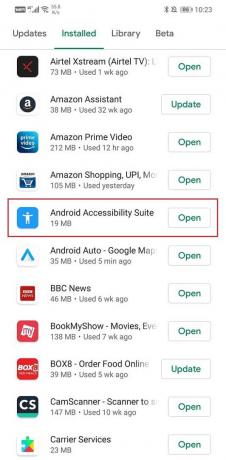
5. Wenn ja, klicken Sie auf die Schaltfläche Update.
6. Sobald die App aktualisiert wurde, versuchen Sie es erneut und prüfen Sie, ob sie ordnungsgemäß funktioniert oder nicht.
Lesen Sie auch:Fix Google Play Music stürzt immer wieder ab
Methode 3: Hintergrundprozesse begrenzen
Ein weiterer Grund für ständige App-Abstürze könnte die Nichtverfügbarkeit von Speicher sein, der von Hintergrundprozessen verbraucht wird. Sie können versuchen, die Hintergrundprozesse durch Entwickleroptionen einzuschränken. Um Entwickleroptionen zu aktivieren, müssen Sie zum Abschnitt Über das Telefon gehen und 6-7 Mal auf die Build-Nummer tippen. Führen Sie anschließend die folgenden Schritte aus, um Hintergrundprozesse einzuschränken.
1. Offen Einstellungen auf Ihrem Telefon.

2. Tippen Sie nun auf das System Tab.

3. Klicken Sie hier auf das Entwickler Optionen.

4. Scrollen Sie nun nach unten zum Apps-Bereich und wählen Sie die Option Hintergrundprozesslimit.
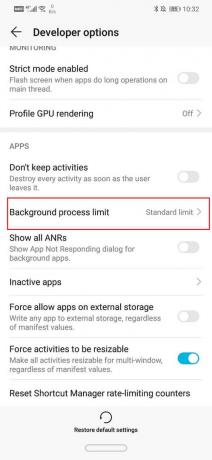
5. Klicken Sie auf die „Option höchstens 2 Prozesse“.
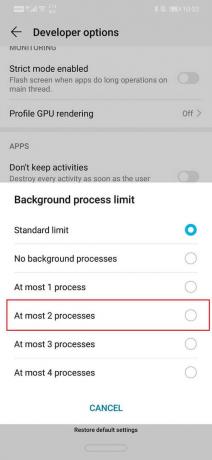
Dies kann dazu führen, dass einige Apps langsamer werden. Wenn das Telefon jedoch über das tolerierbare Limit hinausläuft, möchten Sie möglicherweise zum Standardlimit zurückkehren, wenn Sie Android Auto nicht verwenden.
3. Probleme bei der Konnektivität
Ihr Mobiltelefon muss mit dem Display Ihres Autos verbunden sein, um Android Auto ausführen zu können. Diese Verbindung kann entweder über ein USB-Kabel oder Bluetooth erfolgen, wenn Ihr Auto mit einer drahtlosen Verbindung ausgestattet ist. Um die ordnungsgemäße Verbindung zu überprüfen, müssen Sie sicherstellen, dass das Kabel nicht beschädigt ist. Im Laufe der Zeit ist das Ladekabel bzw. das USB-Kabel sowohl physisch als auch elektrisch einem hohen Verschleiß ausgesetzt. Es ist möglich, dass das Kabel irgendwie beschädigt ist und nicht genügend Strom überträgt. Der einfachste Weg, dies zu überprüfen, ist die Verwendung eines alternativen Kabels.
Wenn Ihr bevorzugter Verbindungsmodus jedoch Bluetooth ist, müssen Sie das Gerät vergessen und dann erneut verbinden. Android Auto funktioniert möglicherweise aufgrund von a. nicht richtig beschädigtes Bluetooth-Gerät oder kompromittierte Gerätekopplung. In diesem Fall ist es am besten, das Gerät erneut zu koppeln. Befolgen Sie die folgenden Schritte, um zu erfahren, wie:
1. Offen Einstellungen auf Ihrem Gerät.

2. Tippen Sie nun auf das Gerätekonnektivität Möglichkeit.
3. Klicken Sie hier auf das Bluetooth Tab.

4. Suchen Sie in der Liste der gekoppelten Geräte das Bluetooth-Profil für Ihr Auto und tippen Sie auf das Einstellungssymbol neben dem Namen.
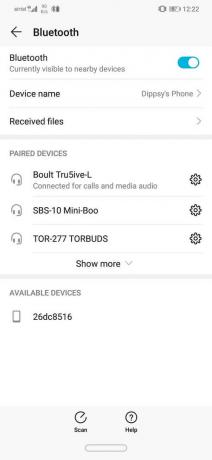
5. Klicken Sie nun auf die Schaltfläche Entkoppeln.
6. Sobald das Gerät entfernt wurde, versetzen Sie es wieder in den Kopplungsmodus.
7. Öffnen Sie nun die Bluetooth-Einstellungen auf Ihrem Telefon und koppeln Sie es erneut mit dem Gerät.
Lesen Sie auch:Beheben von Problemen mit der Android-WLAN-Verbindung
4. Problem mit App-Berechtigungen
Ein weiterer Grund für den Absturz von Android Auto ist, dass es nicht über alle Berechtigungen verfügt, um ordnungsgemäß zu funktionieren. Da die App für die Navigation sowie das Tätigen und Empfangen von Anrufen oder Texten zuständig ist, müssen ihr bestimmte Berechtigungen erteilt werden, damit sie ordnungsgemäß funktioniert. Android Auto benötigt Zugriff auf Ihre Kontakte, Ihr Telefon, Ihren Standort, Ihre SMS, Ihr Mikrofon und auch die Berechtigung zum Senden von Benachrichtigungen. Führen Sie die folgenden Schritte aus, um sicherzustellen, dass Android Auto über alle erforderlichen Berechtigungen verfügt.
1. Offen Einstellungen auf Ihrem Telefon.

2. Klicken Sie auf die Apps Tab.
3. Suchen Sie jetzt nach Android Auto aus der Liste der installierten Apps und tippen Sie darauf.
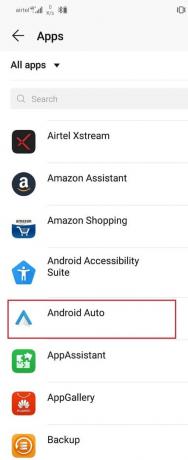
4. Klicken Sie hier auf das Berechtigungen Möglichkeit.

5. Stellen Sie nun sicher, dass Sie den Schalter für alle erforderlichen Berechtigungszugriffsanforderungen aktivieren.

Wenn Sie fertig sind, prüfen Sie, ob Sie dazu in der Lage sind Beheben Sie das Absturzproblem von Android Auto.
5. Problem mit dem GPS
Die Hauptfunktion von Android Auto besteht darin, Sie während der Fahrt zu führen und Ihnen eine Abbiege-Navigation bereitzustellen. Es ist ein großes Problem, wenn das GPS-System während der Fahrt nicht funktioniert. Um so etwas zu verhindern, können Sie neben der Aktualisierung von Google Maps und Google Play Services noch einige Dinge tun.
Methode 1: Genauigkeit auf Hoch einstellen
1. Öffne das Einstellungen auf Ihrem Telefon.
2. Klicken Sie auf die Standort Möglichkeit.
3. Wählen Sie hier die Modusoption aus und tippen Sie auf das ermöglichen hohe Genauigkeit Möglichkeit.

Methode 2: Deaktivieren Sie Mock-Standorte
1. Gehe zu Einstellungen auf Ihrem Telefon.

2. Klicken Sie auf die System Tab.

3. Jetzt. tippe auf das Entwickler Optionen.

4. Scrollen Sie nach unten zum Debugging-Bereich und tippen Sie auf die App Mock Location auswählen.
5. Wählen Sie hier die Option Keine App aus.
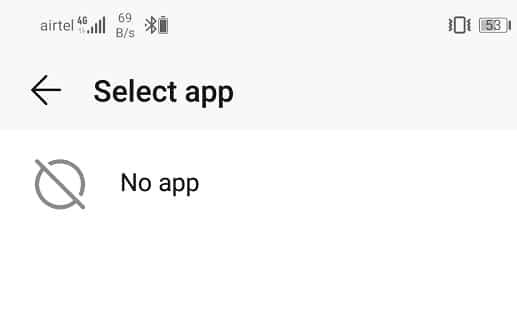
Empfohlen:3 Möglichkeiten, Ihr verlorenes Android-Telefon zu finden
Damit sind wir am Ende der Liste der Probleme und deren Lösungen angelangt. Wenn Sie das Problem immer noch nicht beheben können Android Auto stürzt ab, dann müssen Sie leider nur noch einige Zeit warten, bis Google uns mit einem Bugfix bringt. Warten Sie auf das nächste Update, das mit Sicherheit einen Patch für dieses Problem enthält. Google hat die Beschwerden bereits zur Kenntnis genommen und wir sind zuversichtlich, dass bald ein neues Update veröffentlicht und das Problem behoben wird.



